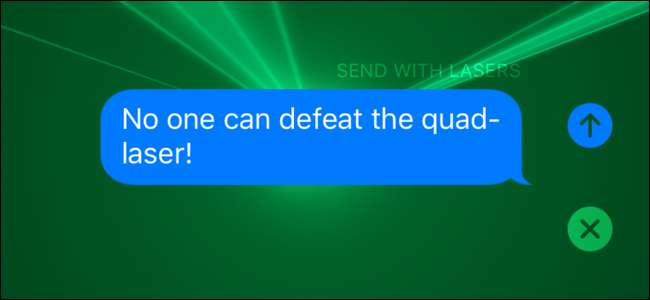
Το νέο iMessage για iOS 10 είναι γεμάτο με νέες δυνατότητες, συμπεριλαμβανομένων ειδικών εφέ για τα μηνύματά σας. Ας δούμε πού να βρούμε τα ειδικά εφέ και πώς να τα εφαρμόσουμε.
Ειδικά εφέ για όλους (Σε iOS 10)
Το iOS 10 έλαβε πολλές νέες δυνατότητες και ενημερώσεις , αλλά το iMessage πήρε σίγουρα τη μεγαλύτερη αναμόρφωση. Μεταξύ των πολλών αλλαγών, συμπεριλαμβανομένης της εισαγωγής ενός οικοσυστήματος που βασίζεται σε εφαρμογές , ήταν η εισαγωγή ειδικών εφέ για τα μηνύματά σας.
ΣΧΕΤΙΖΟΜΑΙ ΜΕ: Οι καλύτερες νέες δυνατότητες στο iOS 10 (και πώς να τις χρησιμοποιήσετε)
Αυτά τα μηνύματα χωρίζονται σε δύο ευρείες κατηγορίες εφέ «φούσκα» και «οθόνη». Θα μπορούσατε να υποστηρίξετε ότι υπάρχει μια άλλη ευρεία διάκριση εδώ μεταξύ "χρήσιμων" και "ανόητων" ... αλλά θα σας αφήσουμε να κάνετε τη διάκριση μόνη σας.
Πριν βρούμε πού να τα βρούμε και πώς να τα χρησιμοποιήσουμε, ωστόσο, υπάρχει ένα μεγάλο πράγμα που πρέπει να σημειωθεί ότι είναι ακριβώς όπως θα υποθέσετε: δεν λειτουργούν εάν στέλνετε μηνύματα σε κάποιον που δεν είναι στο iOS 10.
ΣΧΕΤΙΖΟΜΑΙ ΜΕ: Πώς να διορθώσετε το iMessage που δεν εμφανίζει εφέ μηνυμάτων στο iOS 10
Αντί να πάρει οποιοδήποτε δροσερό εφέ θα έπρεπε να είχε ενεργοποιηθεί με το μήνυμα, ο παραλήπτης θα πάρει απλώς το απλό παλιό σας μήνυμα κειμένου με ένα παρενθετικό προσάρτημα που θα του λέει ποιο δροσερό ειδικό εφέ δεν μπόρεσαν να δουν. Αντί για "ΠΕΡΙΣΣΟΤΕΡΑ LASERS!" και τα ειδικά εφέ που ανατιναχτούν σε όλη την οθόνη τους, γίνονται βαρετά παλιά "ΠΕΡΙΣΣΟΤΕΡΑ ΛΕΖΕΡ! (εστάλη με λέιζερ) "σε απλό κείμενο. Αν θέλετε κάποιο άτομο να κάνει πάρτι στο iMessage, θα πρέπει να ενθαρρύνετε όλους τους φίλους σας να κάνουν ενημέρωση στο iOS 10.
Εάν αντιμετωπίσετε οποιοδήποτε πρόβλημα με τα νέα εφέ iMessage και εσείς και ο παραλήπτης σας εκτελείτε iOS 10, φροντίστε να δείτε τον οδηγό αντιμετώπισης προβλημάτων εδώ .
Πού να βρείτε τα ειδικά εφέ: Αναζητήστε το βέλος
Εάν δεν ξέρετε πού να ψάξετε, τα νέα ειδικά εφέ στο iMessage είναι αρκετά καλά κρυμμένα. Ανοίξτε ή συνθέστε ένα νέο μήνυμα στο iMessage (κατά προτίμηση σε έναν ανεκτικό εθελοντή που έχει επίσης εγκατεστημένο το iOS 10). Πληκτρολογήστε ένα δοκιμαστικό μήνυμα και, στη συνέχεια, αναζητήστε το εικονίδιο αποστολής, το κυκλικό μπλε εικονίδιο με το λευκό βέλος στο κέντρο που βρίσκεται στη δεξιά πλευρά του πλαισίου εισαγωγής κειμένου.

Πατήστε και κρατήστε πατημένο το μπλε εικονίδιο για μια στιγμή (αν το αγγίξετε απλά, θα στείλει το μήνυμά σας χωρίς ειδικά εφέ). Αυτό θα ανοίξει το μενού ειδικών εφέ. Ας ρίξουμε μια ματιά στα μεμονωμένα ειδικά εφέ τώρα.
Εφέ φυσαλίδων: Συνομιλία φυσαλίδων στα στεροειδή
Το πρώτο τμήμα της επιλογής ειδικών εφέ εστιάζεται στα εφέ "Bubble", όπως μπορείτε να δείτε στην ετικέτα στο πάνω μέρος της οθόνης. Τα εφέ Bubble, όπως ίσως μαντέψατε, είναι ειδικά εφέ που εφαρμόζονται στις φυσαλίδες συνομιλίας στο iMessage, συμπεριλαμβανομένων των συνημμένων εικόνων.
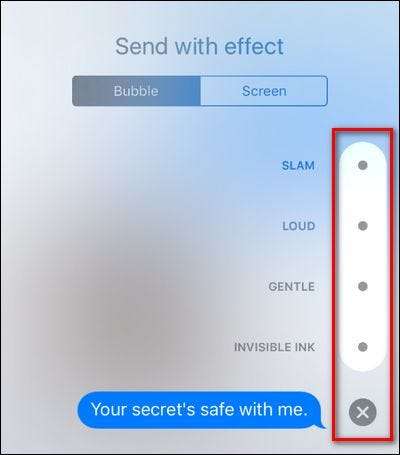
Τα εφέ είναι, όπως αναφέρονται παραπάνω: "Slam", "Loud", "Gentle" και "Invisible Ink". Μπορείτε να πατήσετε τον μικρό κύκλο δίπλα σε οποιοδήποτε από αυτά για να λάβετε μια άμεση προεπισκόπηση του πώς θα μοιάζει με τον παραλήπτη σας. Μην ανησυχείτε, το μήνυμα δεν θα σταλεί μέχρι να επιβεβαιώσετε πατώντας το μπλε εικονίδιο αποστολής για επιβεβαίωση. Δεν θέλετε το αποτέλεσμα; Πατήστε το "X".
Τα πρώτα τρία είναι αυτά που θα θεωρούσαμε ακμάζει η θεατρική. Αλλά το τελευταίο - Αόρατο μελάνι - είναι πραγματικά πρακτικό. Το Slam αναγκάζει το μήνυμά σας να εμφανίζεται σαν να χτυπάει στην οθόνη. Το δυνατό κάνει το μήνυμα να βγαίνει έξω από την οθόνη και στη συνέχεια να εγκατασταθεί ξανά στη θέση του (όπως μια κραυγή κινουμένων σχεδίων, αν θέλετε). Το Gentle ξεκινά το μήνυμα από λίγο μεγεθυμένο και στη συνέχεια το στέλνει παρασύροντας, καλά, πίσω στο κανονικό του μέγεθος. Όπως μπορείτε να καταλάβετε από την περιγραφή, είναι αρκετά επιβλητικοί στη φύση.
Το αόρατο μελάνι, ωστόσο, είναι το αγαπημένο μας εφέ φυσαλίδων. Εάν θελήσατε ποτέ να στείλετε ένα μήνυμα ή μια φωτογραφία σε κάποιον και να το έχετε ορατό μόνο σε αυτόν εάν αφιερώσουν χρόνο για να το αποκαλύψουν (σε αντίθεση με το άνοιγμα του iMessage στο τραπέζι του συνεδρίου στην εργασία και κατά λάθος αποκάλυψη ακατάλληλου μηνύματος ή φωτογραφίας) , αυτό είναι το ειδικό εφέ για εσάς. Εδώ μπορείτε να δείτε μια εικόνα που καλύπτεται με το εφέ Invisible Ink.
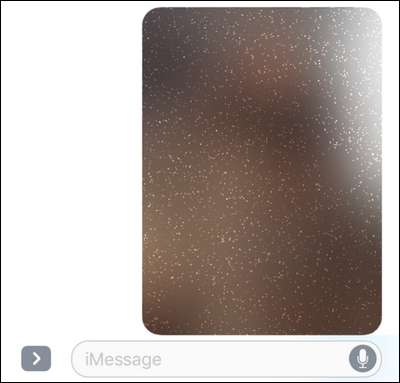
Και εδώ μπορείτε να το δείτε αφού εσείς ή ο παραλήπτης σύρετε το δάχτυλό σας κατά μήκος της σκοτεινής εικόνας.
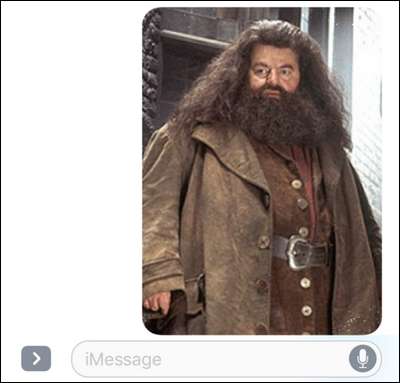
Μετά από λίγα λεπτά, θα επιστρέψει στην ασαφή κατάσταση. Εάν το μήνυμα εμφανιστεί ενώ το τηλέφωνο είναι κλειδωμένο (και εμφανίζεται μέσω ειδοποίησης) ή εάν το iMessage είναι απλώς ανοιχτό, το μήνυμα δεν θα αποκαλυφθεί και θα επισημανθεί απλώς ως "(Στάλθηκε με αόρατο μελάνι)" που δείχνει στον παραλήπτη ότι χρειάζεται να φροντίσει.
ΣΗΜΕΙΩΣΗ: Μόνο το τελευταίο στοιχείο σε ένα δεδομένο μήνυμα εμφανίζεται στην προεπισκόπηση εφέ. Αυτό σημαίνει ότι εάν επισυνάψετε μια φωτογραφία και στη συνέχεια προσθέσετε μια λεζάντα μηνύματος, μόνο η λεζάντα του μηνύματος εμφανίζεται στην προεπισκόπηση του Αόρατου μελανιού - αλλά μην ανησυχείτε, το εφέ εφαρμόζεται σε ολόκληρο το μήνυμα, συμπεριλαμβανομένης της φωτογραφίας.
Εφέ οθόνης: Έτοιμο το κανόνι λέιζερ
Εάν δοκιμάσατε τα εφέ φούσκας και χασμουρητήκατε, ήδη λαχταράτε για έναν πιο εντυπωσιακό τρόπο (μάτι που τρυπά;) τρόπο να στείλετε μήνυμα στους φίλους σας, καλά είστε τυχερή. Απλώς μεταβείτε στο μενού εφέ μέσω του παρατεταμένου εικονιδίου, πατήστε ξανά και, στη συνέχεια, επιλέξτε την καρτέλα "Οθόνη", που βρίσκεται δίπλα στην καρτέλα "Bubble" και είστε στην επιχείρηση.
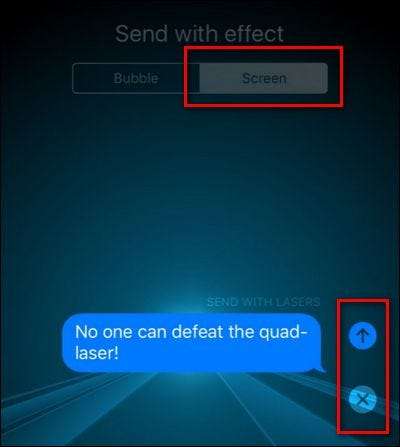
Όπως και στην προηγούμενη ενότητα, αγγίζοντας το εικονίδιο με το μπλε βέλος επιβεβαιώνει το εφέ που θέλετε και στέλνει το μήνυμα, το X αφαιρεί το εφέ και σας επιστρέφει στην κύρια διεπαφή iMessage. Η πρόσβαση στα εφέ οθόνης μετακινείται προς τα αριστερά και προς τα δεξιά και αυτή τη στιγμή: "Μπαλόνια", "Κομφετί", "Λέιζερ", "Πυροτεχνήματα" και "Σκοποβολή", όπως φαίνεται παρακάτω. Εάν ολοκληρωθεί μια συγκεκριμένη προεπισκόπηση κινούμενης εικόνας και θέλετε να την παρακολουθήσετε ξανά, πατήστε οπουδήποτε στην οθόνη που δεν είναι υπάρχον στοιχείο διεπαφής (όπως το εικονίδιο αποστολής) και θα αναπαραχθεί.
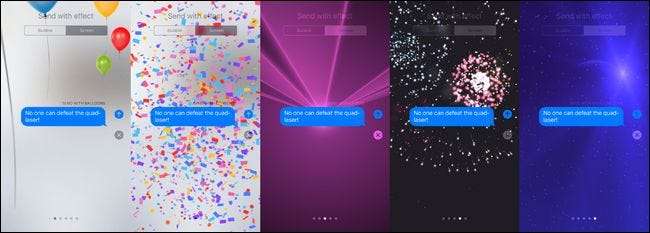
Σε αντίθεση με τα εφέ φυσαλίδων (τα οποία ποικίλλουν μεταξύ των αυτόματων εφέ όπως το Slam και των διαδραστικών εφέ όπως το Invisible Ink), η οθόνη επηρεάζει αυτόματα την ενεργοποίηση όλων. Ο παραλήπτης θα δει το ίδιο πράγμα (αστέρια, πυροτεχνήματα, ό, τι κι αν επιλέξετε) όταν λάβει (ή ανοίξει) το μήνυμα. Δυστυχώς, είναι μια μοναδική συμφωνία - ανεξάρτητα από το πόσο αγαπάτε τα λέιζερ, δεν μπορείτε να πατήσετε ξανά το μήνυμα ή κάτι τέτοιο και να δείτε το κινούμενο σχέδιο που στάλθηκε αρχικά με την επανάληψη του μηνύματος.
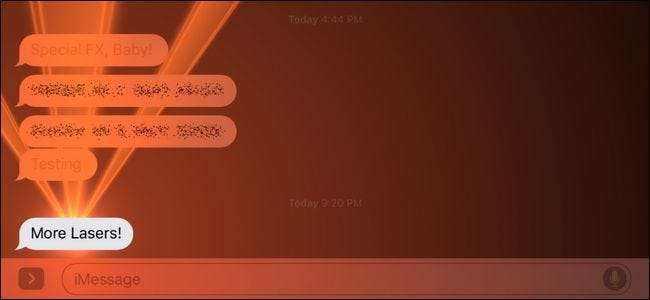
Ας ελπίσουμε ότι σύντομα θα δούμε περισσότερα εφέ οθόνης, είτε από την Apple είτε από το νέο κατάστημα εφαρμογών iMessage. Φυσικά, ανυπομονούμε για τα Lasers II, Lasers III, More Laser και Ultimate Laser Blast.
Αυτό είναι το μόνο που υπάρχει. Ποιος χρειάζεται βαρετά μηνύματα όταν μπορείτε να στείλετε μηνύματα με στυλ μανδύας και στιλέτου ή με λέιζερ;







